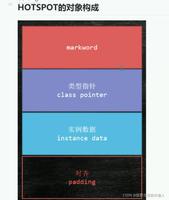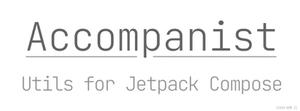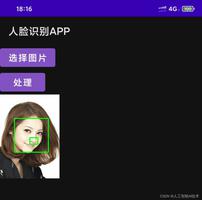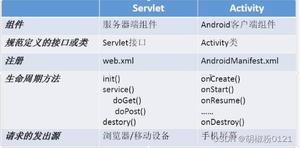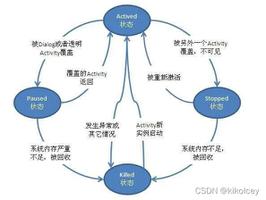如何使用Steam Link在Android上玩PC游戏

Steam Link可让您将喜爱的PC游戏流式传输到任何Android设备。 这是设置方法。
如果您曾经梦想过在手机上玩大型AAA游戏,现在就可以。 有点。
Valve的Steam Link(亚马逊公司售价76美元)系统最初需要将一个物理盒子插入电视,并连接到与游戏机相同的网络上。 然后,您将利用专用游戏设备的处理能力将喜欢的游戏流式传输到电视上,从而可以在沙发上舒适地玩PC游戏。
但是,上周,Steam扩展了Steam Link,使其可与Android设备一起使用。 (对不起,iOS用户,Valve说苹果由于“业务冲突”而拒绝了Steam Link应用程序。)这是Steam Link应用程序的工作方式以及设置方法。
您还将需要快速的无线网络。 Steam建议尽可能在5GHz网络上进行所有设置,并列出最低速度要求为15Mbps(最佳30Mbps)。 显然,您离接入点越近越好。
最后,您需要一个Android设备-手机或平板电脑。 而且,尽管您可以在没有控制器的情况下玩某些游戏,但不建议这样做。 您需要配对一个蓝牙控制器(或键盘和鼠标)。 如果输入延迟会破坏某些游戏的体验,请不要感到惊讶。 (我尝试过玩《火箭联盟》,尽管游戏进行得不错,但是输入滞后使比赛变得难以忍受。)
Steam Link的配置在主机上开始。 您将需要启用网络流。 为此,请在您的主机上打开Steam,然后:
接下来,从Google Play安装Steam Link Beta,然后将其打开。 确保您的Android设备与主机位于同一无线网络(和同一路由器-网桥和无线扩展器可能会阻止您的手机发现您的计算机)。
首次打开该应用程序时,将引导您完成初始设置。 点按“入门”,然后选择要配对自己的控制器还是Steam控制器。 在下一个屏幕上,您的主机应该可见。 如果不是,请再次检查您是否在正确的无线网络上,或点击重新扫描。
选择主机后,您将获得一个四位数的PIN码。 在主机上输入PIN,然后单击“确定”。 该应用程序将测试与计算机的连接,并告诉您Steam Link的性能如何。
完成连接设置后,打开手机上的Steam Link应用并选择您的主机。 确保检测到您的控制器,然后点击开始播放。 这将在您的主机上启动Steam大图片模式。 在您退出Steam Link连接之前,您的Android手机将控制您的计算机。
要开始播放,请使用左方向键或操纵杆滚动浏览菜单。 (控件可能因所使用的控制器而异,因此您可能需要转到“设置”>“控制器设置”来调整控制器首选项。)选择“库”以查看计算机上可用的游戏和其他媒体。 要查看所有已安装的游戏,请将鼠标悬停在左侧菜单中的已安装上。 选择一个游戏开始玩。
您还可以通过转到左侧菜单中的游戏并选择当前未安装的游戏来安装其他游戏。 如果它是通常需要键盘的游戏,则必须配置控制器设置才能玩。
这里要记住的是,并非所有游戏都能很好地转换为如此小的屏幕。 但是,尽管大多数人更愿意坐在计算机或电视的大屏幕上玩游戏,但是将您的游戏带到无线网络范围内的任何地方都很好。
为了更深入地了解PC游戏如何转换为小屏幕,CNET自己的Lori Grunin试着使用Steam Link应用程序。
以上是 如何使用Steam Link在Android上玩PC游戏 的全部内容, 来源链接: utcz.com/wiki/668866.html